Cómo usar las teclas de volumen para el zoom de la cámara en Android Marshmallow
La aplicación de la cámara en un teléfono inteligente suele ser una de las aplicaciones más utilizadas en el dispositivo. Es posible que incluso haya encontrado una combinación de configuraciones que le permite tomar imágenes de la mejor calidad en el menor tiempo posible.
Pero si a menudo usa la función de zoom, puede encontrar que el control deslizante o la opción de pellizcar la pantalla sea un poco incómodo. Afortunadamente, Android Marshmallow te permite personalizar algunas de las configuraciones para la aplicación de la cámara, y una de estas configuraciones te permitirá cambiar el comportamiento de los botones de volumen para que puedan acercarse o alejarse. Nuestra guía a continuación le mostrará dónde encontrar esta configuración.
Cómo hacer zoom en la cámara con las teclas de volumen en Marshmallow
Los pasos en el artículo a continuación van a cambiar el comportamiento de los botones de volumen en el costado de su teléfono Android Marshmallow para que puedan usarse para acercar o alejar cuando tiene la aplicación Cámara abierta. El comportamiento predeterminado de estos botones es tomar una foto, pero puede cambiarla para hacer zoom o incluso grabar video.
Paso 1: abre la aplicación Cámara .

Paso 2: toca el ícono de ajustes en la esquina superior izquierda de la pantalla.
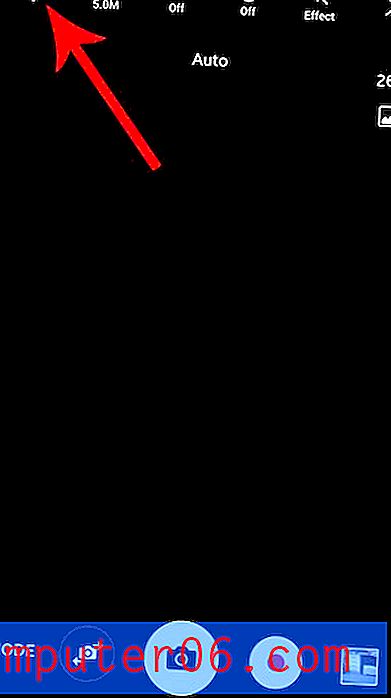
Paso 3: desplácese hacia abajo y elija la opción de función Teclas de volumen .
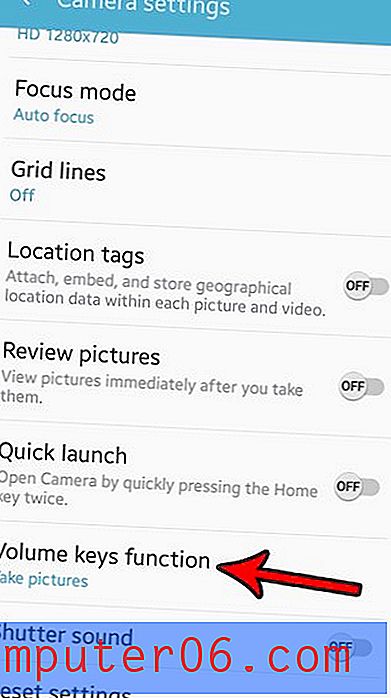
Paso 4: selecciona la opción Zoom .
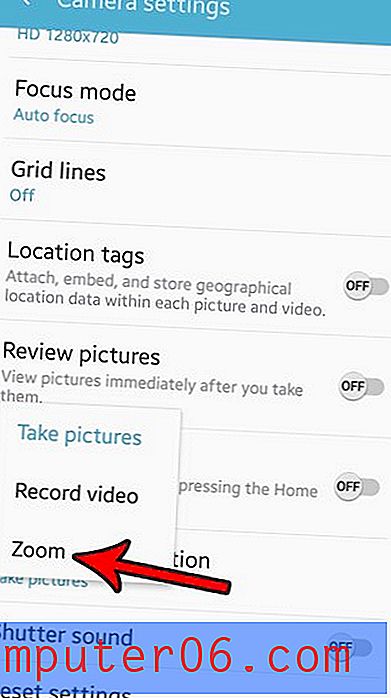
Hay una serie de otras configuraciones de cámara que también puede ajustar. Por ejemplo, aprenda a desactivar el sonido del obturador de la cámara si le resulta molesto o molesto, y prefiere que sus fotografías se tomen en silencio.



